Клавиатура – наш верный помощник в работе с компьютером. И хотя мы привыкли использовать ее для ввода текста, существует множество комбинаций клавиш, которые можно использовать для ускорения работы и повышения производительности.
Одна из самых известных комбинаций – Ctrl + C для копирования текста. Но помимо этого, существует множество других комбинаций, которые позволяют упростить работу с текстом. Например, комбинация Ctrl + V для вставки скопированного текста, или Ctrl + X для вырезания текста.
Кроме того, существуют комбинации клавиш, которые позволяют быстро переключаться между открытыми приложениями. Например, комбинация Alt + Tab позволяет переключаться между открытыми окнами, а комбинация Ctrl + Shift + Esc открывает диспетчер задач для быстрого завершения приложений.
Также стоит отметить комбинации клавиш, которые упрощают работу веб-браузера. Например, Ctrl + T открывает новую вкладку, а Ctrl + W закрывает текущую вкладку.
В данной статье мы рассмотрели лишь некоторые комбинации клавиш, которые могут помочь повысить производительность и ускорить работу с компьютером. А какие комбинации вы используете в своей работе? Поделитесь своим опытом в комментариях!
Удобные комбинации клавиш

Вот некоторые из наиболее полезных комбинаций клавиш:
- Ctrl + C: копировать выделенный текст или объект;
- Ctrl + V: вставить скопированный текст или объект;
- Ctrl + Z: отменить последнее действие;
- Ctrl + S: сохранить текущий документ;
- Ctrl + A: выделить все текст или объекты на странице;
- Ctrl + F: открыть поиск на текущей странице или в документе;
- Ctrl + P: открыть окно печати для текущего документа;
- Alt + Tab: переключиться между открытыми приложениями;
- Ctrl + Tab: переключиться между открытыми вкладками в окне браузера;
- Win + D: свернуть все открытые окна и показать рабочий стол;
Это только небольшая часть доступных комбинаций клавиш, и они могут различаться в зависимости от операционной системы и программного обеспечения, которое вы используете. Лучший способ изучить комбинации клавиш для вашей системы - самостоятельно практиковаться и искать информацию в интернете.
Не бойтесь экспериментировать и находить оптимальные комбинации клавиш, которые будут наиболее полезны для вас. Быстрые комбинации клавиш могут сэкономить уйму времени и сделать вашу работу более эффективной!
Быстрый поиск в браузере
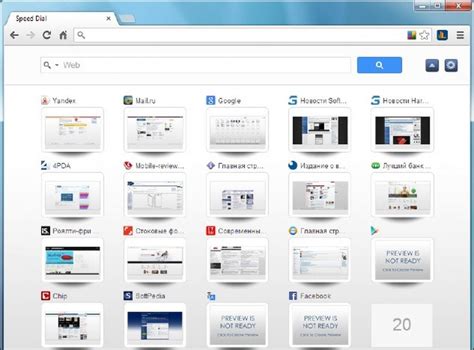
Браузеры современных времен предлагают возможность быстро и эффективно искать информацию во время просмотра веб-страниц. Особенно, когда вы знаете комбинации клавиш, для быстрого выполнения поиска.
Одним из самых популярных и удобных способов поиска в браузере является использование комбинаций клавиш Ctrl + F (в Windows) или Command + F (в macOS) для открытия поискового поля. Когда вы вводите искомую фразу и нажимаете клавишу Enter, браузер выделит все вхождения фразы на странице, и таким образом, вы сможете быстро найти нужную информацию.
Дополнительно, существуют несколько полезных комбинаций клавиш, которые могут ускорить ваш поиск. Например, после ввода искомой фразы, можно использовать клавиши Enter и Shift + Enter для перемещения между результатами поиска вперед и назад соответственно. Кроме того, при наборе фразы, вы можете использовать Ctrl + G (или Command + G в macOS), чтобы перейти сразу к следующему вхождению без использования поискового поля.
Если вы ищете конкретную фразу, нужно использовать кавычки, чтобы задать точное соответствие слов в нужном порядке. Например, поиск фразы “быстрый поиск в браузере” выделит на странице только те вхождения, где эта фраза будет указана целиком как задано.
Упрощение работы с текстом

Строки поиска
Один из самых полезных способов подключения быстрого поиска состоит в использовании комбинации клавиш Ctrl+F. Это открывает строку поиска, которая позволяет вам быстро найти конкретный фрагмент текста на странице.
Переход к началу и концу строки
Чтобы быстро переместиться в начало или конец строки, можно использовать сочетание клавиш Home и End. Клавиша Home перемещает вас в начало строки, а клавиша End - в конец.
Перемещение по словам
Для быстрого перемещения по словам может быть использована сочетание клавиш Ctrl+стрелка влево или вправо. Если удерживать клавишу Shift при этом, можно выделить целые слова.
Выбор всего текста
Если требуется быстро выбрать весь текст на странице или в текстовом редакторе, можно использовать комбинацию клавиш Ctrl+A. Это выделит всю текстовую область, позволяя вам мгновенно скопировать, вырезать или удалить ее.
Отмена действий
Чтобы отменить нежелательное действие, можно использовать сочетание клавиш Ctrl+Z. Если нажать его несколько раз подряд, будут отменены последовательные действия.
Повтор последнего действия
Если необходимо повторить последнее действие, можно воспользоваться клавишей F4. Например, если вы только что скопировали или вырезали текст, нажатие клавиши F4 повторит это действие.
Смена регистра
Для быстрого изменения регистра выделенного текста можно использовать сочетание клавиш Shift+F3. Повторное нажатие этой комбинации клавиш изменит регистр на противоположный.
Копирование и вставка текста
Простые сочетания клавиш Ctrl+C и Ctrl+V позволяют скопировать выделенный текст и вставить его в выбранное место. Это существенно упрощает работу с текстом.
Открытие последнего закрытого окна
Если вы случайно закрыли окно браузера или текстового редактора и хотите его восстановить, можно воспользоваться сочетанием клавиш Ctrl+Shift+T. Это откроет последнее закрытое окно с сохранением всего содержимого.
Сохранение времени с помощью комбинаций клавиш может сделать работу с текстом более эффективной и удобной. Используйте ежедневно эти простые сочетания клавиш, чтобы увеличить свою производительность и получить больше свободного времени.
Навигация по документу
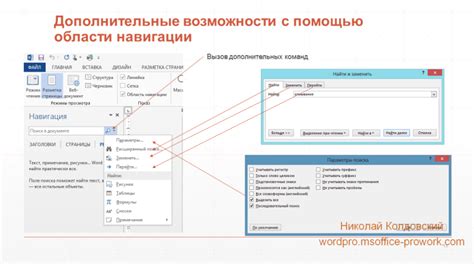
При работе с документами часто возникает необходимость быстро перемещаться по тексту, особенно когда документ имеет большой объем или содержит много разделов. Для эффективной навигации можно использовать комбинации клавиш, которые позволяют быстро перемещаться по документу и выполнять другие полезные действия.
Вот несколько комбинаций клавиш, которые помогут вам эффективно перемещаться по документу:
- Ctrl + Начало - переход к началу документа.
- Ctrl + Конец - переход к концу документа.
- Ctrl + ↑ - переход к началу предыдущего абзаца.
- Ctrl + ↓ - переход к началу следующего абзаца.
- Ctrl + # - переход к конкретной странице документа по ее номеру.
- Ctrl + F - открытие окна поиска, которое позволяет найти нужное слово или фразу в тексте.
- Ctrl + G - отображение строки поиска, которая позволяет быстро перейти к следующему найденному слову или фразе.
Кроме комбинаций клавиш, существуют и другие методы навигации по документу, которые также могут быть полезны:
- Использование боковой панели прокрутки для быстрого перемещения по странице.
- Использование содержания документа или списка гиперссылок для прямого перехода к нужному разделу.
- Использование закладок, которые позволяют быстро перейти к определенному месту в документе.
Выберите наиболее удобные для вас способы навигации и комбинации клавиш, чтобы повысить свою производительность при работе с документами.
Управление окнами и вкладками
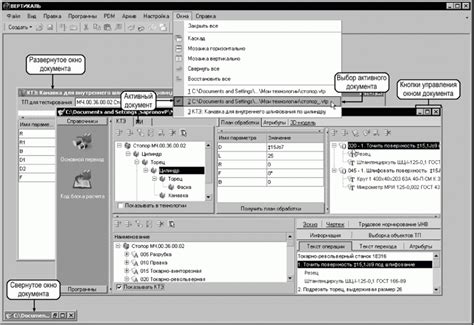
Самая простая комбинация для управления вкладками - это открытие новой вкладки. Для этого нужно нажать сочетание клавиш Ctrl + T. Также можно закрыть текущую вкладку, нажав Ctrl + W.
Чтобы переключаться между открытыми вкладками, используется комбинация клавиш Ctrl + Tab. Если нужно перейти на предыдущую вкладку в списке, то необходимо добавить к этой комбинации клавишу Shift. Например, Ctrl + Shift + Tab.
Еще одной полезной комбинацией является возможность открыть ссылку в новой вкладке без необходимости возвращаться к ней позже. Для открытия ссылки в новой вкладке нужно нажать Ctrl + Клик на ссылке.
Для меню "История" существует несколько комбинаций клавиш, позволяющих упростить поиск нужного сайта в списке истории. Например, Ctrl + H позволяет открыть историю в новой вкладке, а Ctrl + Shift + H открывает историю на текущей вкладке.
Очень удобно также использовать комбинации клавиш для управления окнами. Получить доступ к строке адреса в новом окне можно с помощью Ctrl + L. Закрытие текущего окна выполняется нажатием на Ctrl + Shift + W.
| Комбинация клавиш | Описание |
|---|---|
| Ctrl + T | Открытие новой вкладки |
| Ctrl + W | Закрытие текущей вкладки |
| Ctrl + Tab | Переключение на следующую вкладку |
| Ctrl + Shift + Tab | Переключение на предыдущую вкладку |
| Ctrl + Клик на ссылке | Открытие ссылки в новой вкладке |
| Ctrl + H | Открытие истории в новой вкладке |
| Ctrl + Shift + H | Открытие истории на текущей вкладке |
| Ctrl + L | Получение доступа к строке адреса в новом окне |
| Ctrl + Shift + W | Закрытие текущего окна |
Быстрый доступ к функциям редактора
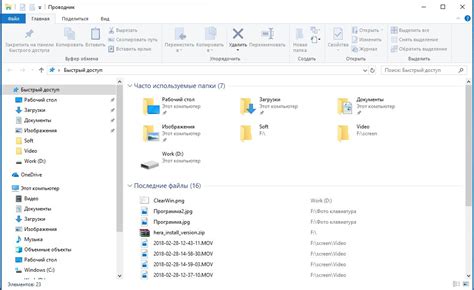
Ctrl+C - комбинация клавиш для копирования текста или объектов. Просто выделите нужный фрагмент и нажмите эту комбинацию, чтобы скопировать его в буфер обмена.
Ctrl+V - комбинация клавиш для вставки скопированного текста или объектов. Просто нажмите эту комбинацию в месте, где хотите вставить скопированный фрагмент.
Ctrl+Z - комбинация клавиш для отмены последнего действия. Если случайно удалили что-то или сделали ошибку, просто нажмите эту комбинацию, чтобы вернуть все на место.
Ctrl+S - комбинация клавиш для сохранения текущего файла. Не забывайте регулярно сохранять свою работу, чтобы избежать потери данных.
Ctrl+F - комбинация клавиш для быстрого поиска по тексту. Просто введите нужное слово или фразу и нажмите Enter, чтобы найти все его вхождения в документе.
Ctrl+Shift+S - комбинация клавиш для сохранения файла с новым именем. Это может быть полезно, когда вы хотите сохранить текущую версию файла без затирания оригинала.
Ctrl+P - комбинация клавиш для быстрого печати текущего документа. Просто нажмите эту комбинацию и выберите нужный принтер.
Ускорение работы со скриншотами

- Win + Shift + S: этот сочетание клавиш позволяет выделить область экрана и скопировать ее в буфер обмена для последующего вставления.
- Alt + Print Screen: с помощью этой комбинации клавиш можно скопировать только активное окно, что удобно при работе с несколькими окнами одновременно.
- Ctrl + V: после копирования скриншота в буфер обмена, используйте эту комбинацию клавиш для вставки изображения в приложение, программу или документ.
Кроме того, существует ряд программ, которые позволяют легко организовать и редактировать скриншоты. Например, Lightshot и Snagit предлагают широкий спектр инструментов для редактирования и аннотирования изображений, а также функцию автоматического сохранения и синхронизации с облачными сервисами.
Используя эти комбинации клавиш и программы, вы значительно увеличите свою производительность при работе со скриншотами, сэкономив время и упростив процесс обработки изображений.